Heim >Computer-Tutorials >Browser >So schließen Sie das Video und verkleinern das Wiedergabefenster im XiaoK-Browser
So schließen Sie das Video und verkleinern das Wiedergabefenster im XiaoK-Browser
- WBOYWBOYWBOYWBOYWBOYWBOYWBOYWBOYWBOYWBOYWBOYWBOYWBnach vorne
- 2024-01-30 12:03:261036Durchsuche
PHP-Editor Youzi Xiao K Browser ist ein leistungsstarker Browser, aber manchmal wird bei der Wiedergabe ein kleines Videofenster angezeigt, bei dem Benutzer nicht wissen, wie sie es schließen sollen. In diesem Artikel stellen wir Ihnen ausführlich vor, wie Sie die kleine Videofensterwiedergabe im XiaoK-Browser schließen, um Ihnen bei der Lösung dieses Problems zu helfen. Unabhängig davon, ob Sie Little K Browser zum ersten Mal verwenden oder ihn schon seit einiger Zeit verwenden, kann dieser Artikel meiner Meinung nach hilfreich für Sie sein. Werfen wir einen Blick auf die konkreten Lösungen!
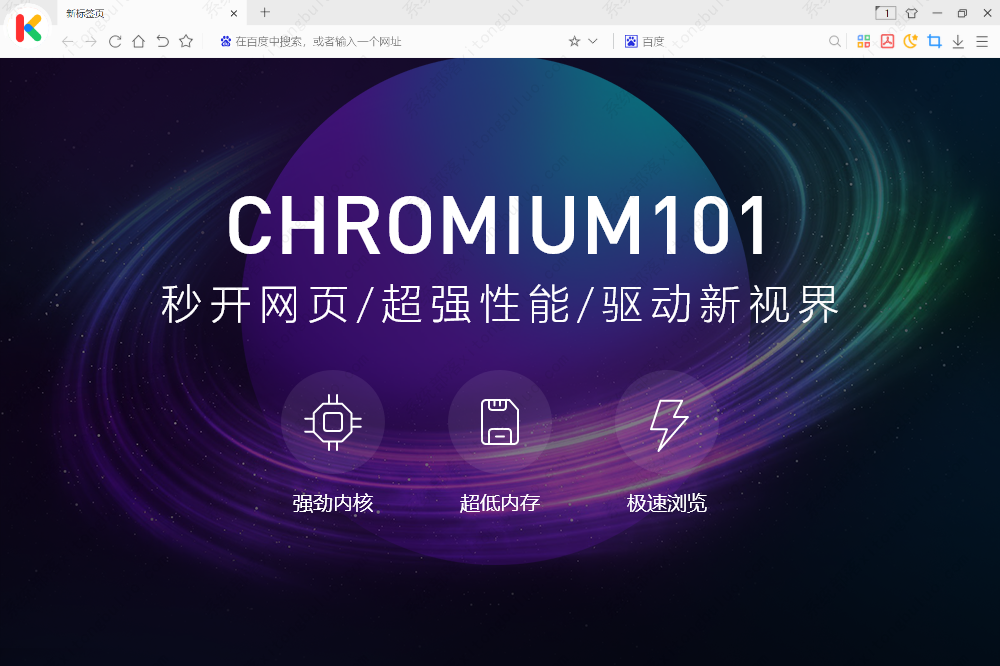
So schließen Sie die kleine Videofensterwiedergabe im Xiao K Browser
1. Suchen Sie die Verknüpfung „Little K Speedy Browser“ auf dem Computerdesktop und doppelklicken Sie mit der linken Maustaste, um sie zu öffnen.
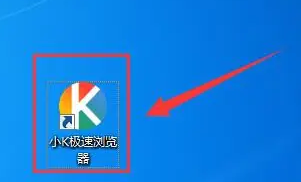
2. Wählen Sie nach dem Aufrufen des Browsers rechts die Schaltfläche „Little K Speed Browser anpassen und steuern“.
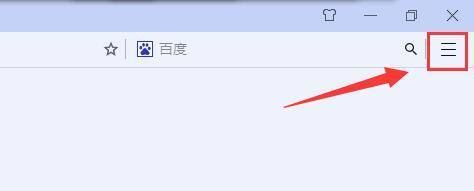
3. Wählen Sie in der Dropdown-Liste „XiaoK Speedy Browser anpassen und steuern“ die Spalte „Einstellungen“ aus.
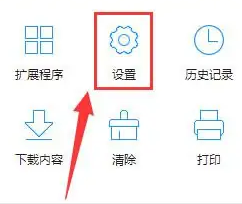
4. Wählen Sie in der Spalte „Einstellungen“ die Spalte „Grundeinstellungen“.
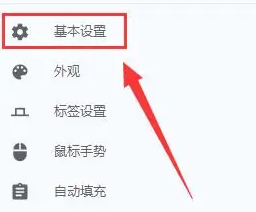
5. Wählen Sie in der Benutzeroberfläche „Grundeinstellungen“ die Spalte „Browsereinstellungen“ aus.
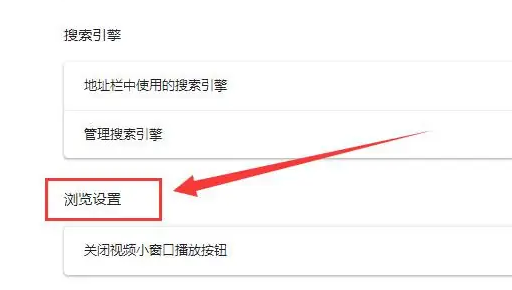
6. Aktivieren Sie in der Spalte „Browsereinstellungen“ die Schaltfläche auf der rechten Seite der „Schaltfläche für die Wiedergabe des kleinen Videofensters“ und färben Sie sie grau.

Das obige ist der detaillierte Inhalt vonSo schließen Sie das Video und verkleinern das Wiedergabefenster im XiaoK-Browser. Für weitere Informationen folgen Sie bitte anderen verwandten Artikeln auf der PHP chinesischen Website!
In Verbindung stehende Artikel
Mehr sehen- So optimieren Sie Google Chrome, um Speicherplatz zu sparen
- So verwenden Sie die Website-Sicherheitsüberprüfungsfunktion von Google Chrome
- Eine einfache Möglichkeit, Webseitentöne in Google Chrome zu deaktivieren
- Tipps und Methoden zur Optimierung der Download-Geschwindigkeit von Google Chrome
- So lösen Sie das Problem, dass die Home-Schaltfläche von Google Chrome nicht gefunden wird

